三星note5怎么重置才能不丢失数据?
三星Note5作为三星Galaxy Note系列的一款经典旗舰机型,凭借其S Pen手写笔和大屏幕设计曾备受用户青睐,但在长期使用过程中,可能会遇到系统卡顿、应用崩溃、忘记锁屏密码或准备出售/转赠手机等情况,此时需要对手机进行重置操作,重置手机能清除所有用户数据,将系统恢复到初始状态,但不同场景下的重置方式和注意事项有所不同,本文将详细介绍三星Note5重置的多种方法、适用场景及操作细节,帮助用户顺利完成重置。
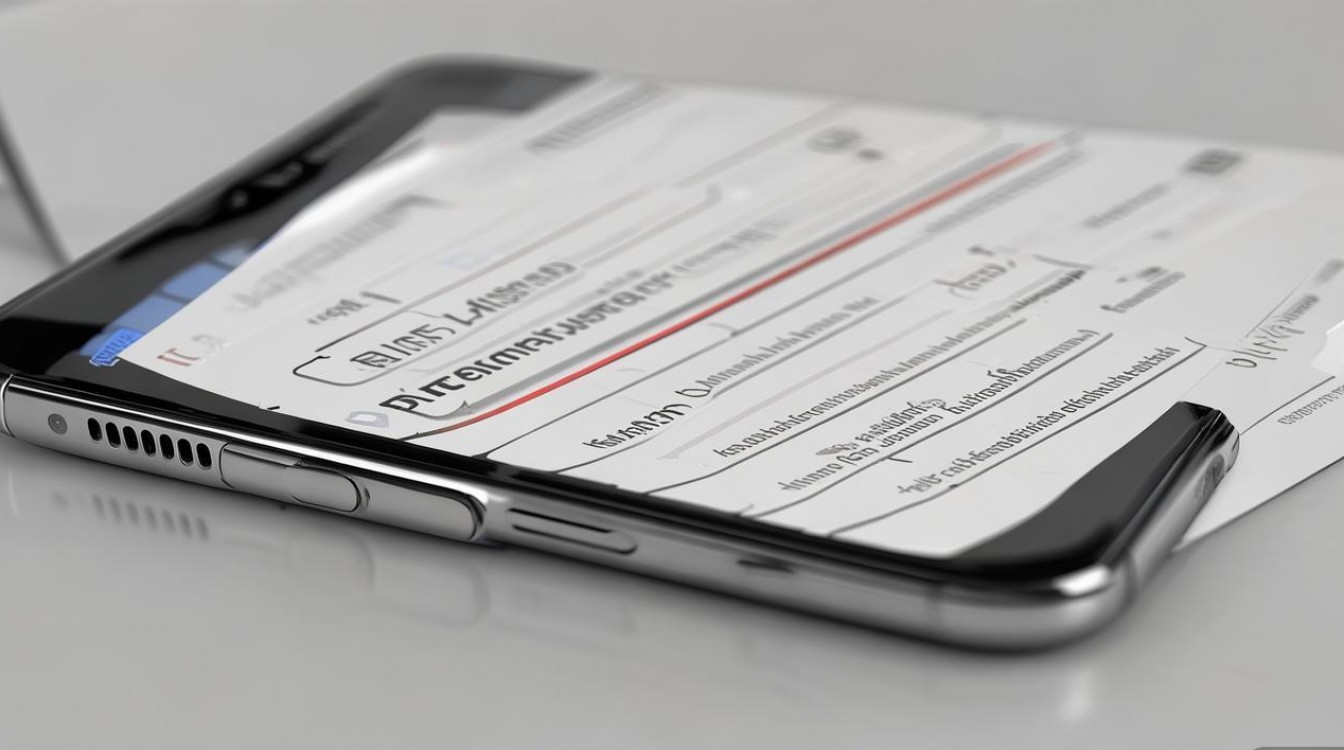
重置前的准备工作
无论选择哪种重置方式,操作前都需做好以下准备,避免数据丢失或设备损坏:
- 备份数据:重置会清除手机内的所有数据,包括联系人、短信、照片、应用及文档等,建议通过三星云、电脑或第三方备份工具(如Smart Switch)完成备份,若使用电脑备份,可通过USB线连接手机,将文件复制到电脑指定文件夹;若使用三星云,需提前在“设置-账户-三星账户”中登录并开启云备份功能。
- 解除账户锁:若手机开启了“查找我的手机”功能(需登录三星账户),重置时需输入账户密码,否则无法激活新系统,建议提前在“设置-查找我的手机”中关闭该功能,或牢记账户密码。
- 取出存储卡:若手机插入了MicroSD卡,建议在重置前取出,避免误删存储卡内的数据。
- 确保电量充足:重置过程中手机需保持电量在50%以上,建议连接充电器操作,防止因电量过低导致设备关机,造成系统损坏。
不同场景下的重置方法
(一)通过设置菜单恢复出厂设置(常规重置)
适用于系统卡顿、应用异常、空间不足等无需深度修复的场景,操作简单且不会影响手机系统版本。
操作步骤:
- 解锁手机,进入“设置”界面,下滑至“云和账户”选项,点击“备份和重置”。
- 选择“恢复出厂设置”,点击“重置设备”。
- 仔细阅读弹出的提示信息(确认将清除所有数据),点击“删除所有”进行确认。
- 输入锁屏密码(若有),系统将自动重启并开始恢复出厂设置,整个过程约需5-10分钟,期间请勿操作手机或断电。
注意事项:
- 恢复出厂设置后,系统版本不变,但所有第三方应用及用户数据将被清除,系统自带应用会恢复至初始状态。
- 若手机运行Android 6.0及以上系统,部分机型可能需先关闭“自动恢复应用”功能(设置-应用-右上角菜单-自动恢复应用),以避免应用数据残留。
(二)通过Recovery模式恢复出厂设置(深度重置)
适用于手机无法正常进入系统、设置菜单无响应或需要彻底清除系统缓存的情况,此方法会清除用户数据,但不会影响系统分区。
操作步骤:
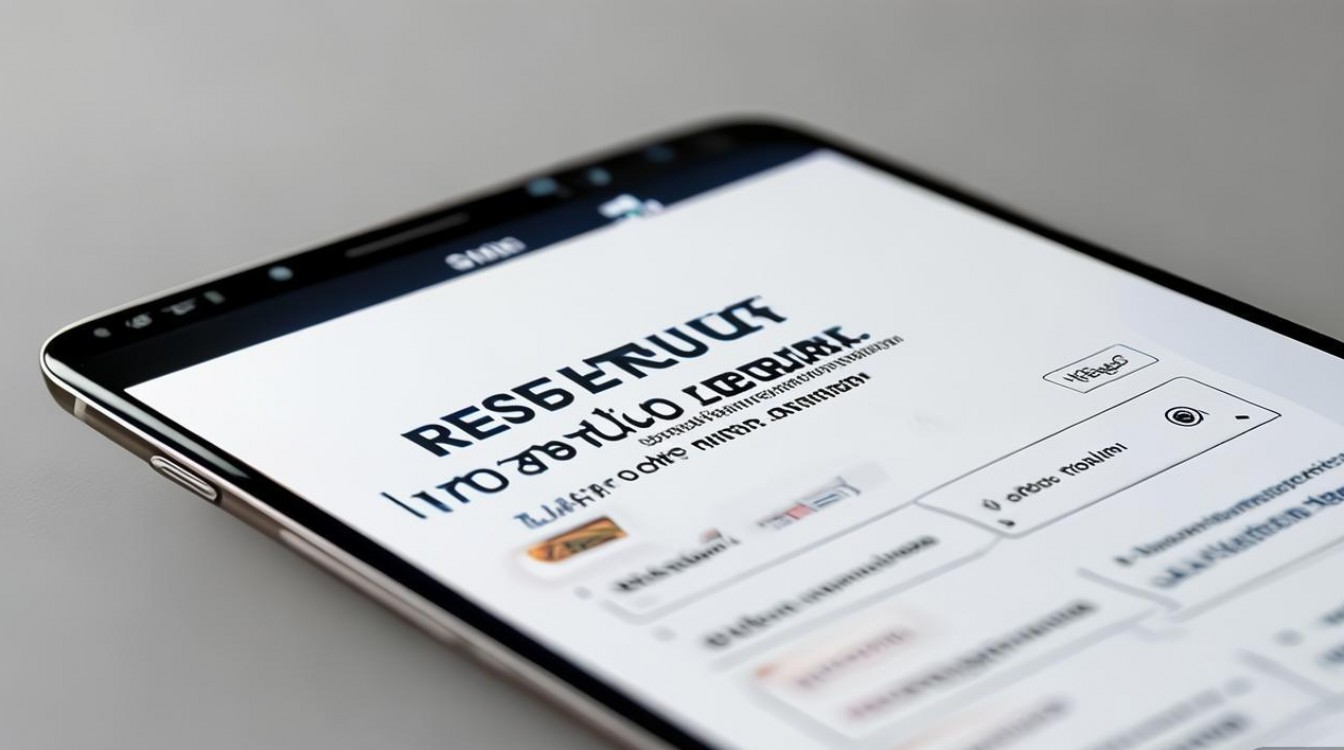
- 关机手机:长按“电源键”,在弹出的关机菜单中选择“关机”,待手机完全关闭。
- 进入Recovery模式:同时长按“电源键+音量上键”,直至屏幕出现三星LOGO,松开按键,随后会自动进入Recovery模式(不同机型按键组合可能略有差异,若长按无反应,可尝试“电源键+音量下键”)。
- 选择清除数据:在Recovery界面,通过“音量键”上下选择“wipe data/factory reset”(清除数据/恢复出厂设置),按“电源键”确认。
- 确认清除:选择“Yes——delete all user data”(是——删除所有用户数据),按“电源键”确认,等待清除完成(约3-5分钟)。
- 重启手机:选择“reboot system now”(立即重启系统),按“电源键”确认,手机将自动重启并恢复出厂设置。
注意事项:
- Recovery模式下操作需谨慎,误选“wipe cache partition”(清除缓存分区)不会清除数据,但若误选“wipe all data”会导致数据丢失,务必确认选项。
- 部分第三方系统(如刷机后的系统)Recovery界面可能为英文,需根据选项名称谨慎操作。
(三)通过电脑强制重置(适用于忘记锁屏密码或账户密码)
若手机因忘记锁屏密码或三星账户密码无法解锁,可通过三星官方工具(Smart Switch或三星智能切换)进行强制重置,此方法会清除所有数据并解锁手机。
操作步骤:
- 在电脑上下载并安装“三星智能切换”(Samsung Smart Switch)最新版,官网地址为三星支持页面。
- 使用USB线连接手机与电脑,若手机无法解锁,需先关机,然后进入“下载模式”(长按“电源键+音量下键”至出现下载模式界面,按音量上键确认)。
- 打开电脑上的“三星智能切换”,在设备列表中选择已连接的三星Note5,点击“更多”-“恢复”。
- 在弹出的窗口中选择“恢复出厂设置”,点击“开始”,软件将自动清除手机数据并恢复系统。
- 操作完成后,手机将自动重启,进入初始设置界面,此时无需输入锁屏密码即可重新配置手机。
注意事项:
- 此方法需确保电脑已安装三星USB驱动,若未安装,软件会自动提示下载。
- 强制重置会彻底清除手机数据,且无法恢复,操作前务必确认已备份重要数据。
(四)通过查找我的手机远程重置(适用于手机丢失或被盗)
若手机丢失或被盗,可通过三星“查找我的手机”功能远程恢复出厂设置,防止数据泄露。
操作步骤:

- 在电脑浏览器中访问三星“查找我的手机”官网(findmymobile.samsung.com),并登录三星账户。
- 在设备列表中选择丢失的三星Note5,点击“擦除数据”(Erase data)。
- 确认操作提示(远程擦除后将无法定位手机),点击“确认”开始执行。
- 系统会向手机发送擦除指令,手机需处于联网状态才能完成操作,整个过程约需10-15分钟。
注意事项:
- 远程擦除后,手机将恢复出厂设置并无法再次激活(需登录原三星账户),且“查找我的手机”功能将自动关闭。
- 若手机已离线,需等手机重新联网后才会执行擦除指令,建议同时开启“丢失模式”锁定手机。
重置后的常见问题及解决方法
- 无法激活手机:重置后若提示“需登录原三星账户”,说明“查找我的手机”功能未关闭,需输入原账户密码激活,若忘记密码,需通过三星账户官网找回密码或联系三星客服。
- 系统卡顿或应用异常:若重置后仍出现卡顿,可能是系统缓存未完全清除,可再次进入Recovery模式选择“wipe cache partition”清除缓存;若应用异常,可检查系统更新(设置-软件更新-下载并安装)或重新安装应用。
相关问答FAQs
Q1:重置三星Note5会删除MicroSD卡里的数据吗?
A:不会,恢复出厂设置或Recovery重置默认只清除手机内部存储数据,MicroSD卡中的文件不受影响,但建议在重置前取出存储卡,避免因操作失误误删存储卡数据。
Q2:重置后手机系统会降级吗?
A:通常不会,通过设置菜单或Recovery恢复出厂设置不会改变系统版本;通过电脑或“查找我的手机”重置时,若手机连接了网络,系统会自动恢复至出厂时的原始版本(如Android 6.0),不会主动降级,若需降级系统,需通过刷机方式操作,风险较高,不建议普通用户尝试。
版权声明:本文由环云手机汇 - 聚焦全球新机与行业动态!发布,如需转载请注明出处。












 冀ICP备2021017634号-5
冀ICP备2021017634号-5
 冀公网安备13062802000102号
冀公网安备13062802000102号